Vous l’avez peut-être remarqué, depuis quelques jours j’expérimente sur mon blog une nouvelle version d’OpenBook, mon thème Wordpress magazine. Cette nouvelle version corrige quelques bugs, apporte pas mal de nouvelles possibilités mais, comme il se doit, est toujours 100% gratos.
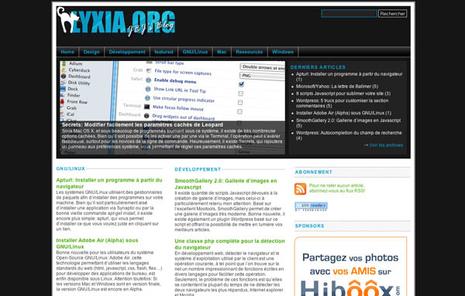
Téléchargement
Télécharger OpenBook 2.2: Archive tar.gz où zip
Alors, quoi de neuf?
Allons droit au but et à ce qui intéressera surement le plus les utilisateurs d’OpenBook: Les nouveautés. Les voici sans plus attendre:
Le slider à été remplacé par SmoothGallery. (dont j’avais déja parlé ici) Il est donc possible de mettre de grosses images qui mettrons vos meilleurs articles en avant. J’ai testé sur ce blog et les articles en avant obtiennent de fort taux de clics et sont bien commentés par les visiteurs.
Openbook gère désormais les gravatars. Autre possibilité de Wordpress dont j’avais déja parlé dans un article, les gravatars, c’est sympa

Des possibilités d’insertion d’images accrues. Une des particularités des thèmes dits magazine est de pouvoir insérer des images en homepage et à bien d’autres endroits. En utilisant les champs personnalisés, il est possible d’insérer des images en homepage ainsi que dans les extraits de posts affichés dans les catégories.
Diverses améliorations graphiques. Trop nombreuses pour êtres cités, mais prenons par exemple la jolie ombre qui apparait sous le header sur les pages autres que la home…
Et bien sûr, OpenBook est toujours totalement administrable via le panneau d’administration de Wordpress. Vous n’aurez besoin d’éditer aucun fichier pour mettre en place OpenBook sur votre blog.
Installation
OpenBook s’installe comme n’importe quel thème Wordpress: Décompressez l’archive, et uploadez le répertoire openbook22-fr dans le répertoire wp-content/themes de votre installation Wordpress.
Rendez-vous dans votre panneau d’administration puis dans Design » Thème. Sélectionnez l’image représentant OpenBook pour l’activer.
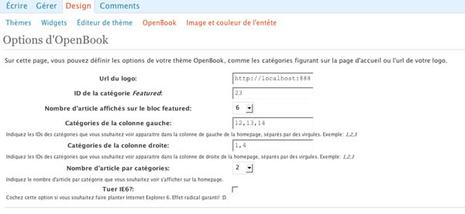
Ensuite, rendez-vous dans Design » OpenBook. Il ne vous reste plus qu’a renseigner les différents champs:
- L’url de votre logo
- L’id de la catégorie featured (On en reparlera juste après)
- Le nombre d’articles à afficher dans SmoothGallery.
- Les ids des catégories à afficher en homepage, par colonne.
- Vous avez également la possibilité, comme sur la précédente version, de faire planter IE6.

- Le nombre d’articles à afficher en homepage, par catégorie
Mise en place de SmoothGallery
Afin de paramétrer SmoothGallery, il vous faut créer une catégorie featured (Que vous pouvez appeller comme vous voulez) et reporter son ID dans Design » OpenBook.
Lorsque vous souhaitez mettre un article particulier dans SmoothGallery, vous n’aurez qu’à le mettre dans la catégorie featured. Vous pouvez bien entendu le mettre également dans d’autres catégories.
Afin de définir l’image associée à l’article, dans le panneau d’édition de l’article en question, créez un champ personnalisé. Donnez lui la clé featuredimg et comme valeur, l’url absolue de l’image (C’est à dire, commençant par http://www).
Une fois sauvegardé, l’article sera affiché dans votre SmoothGallery.
A noter, la taille idéale pour les images affichées dans la SmoothGallery est de 600*250 pixels. Si vous utilisez une image plus grande, seule une partie de celle-ci sera visible, si vous utilisez une image plus petite, elle ne remplira pas totalement la surface disponible.
Affichage des images via les champs personnalisés
Comme je le disais plus haut, il est possible d’assigner une ou plusieurs images à un article qui seront automatiquement affichées à divers endroits de votre blog.
Voici les clés à ajouter, et l’endroit ou seront affichées les images.
- featuredimg » image affichée dans la SmoothGallery (Uniquement si l’article fait partie de la catégorie featured)
- Image » image affichée avec son article, dans la homepage.
- catimage » Image affiché dans les pages de catégorie. La taille idéale est de 125*125 pixels.

